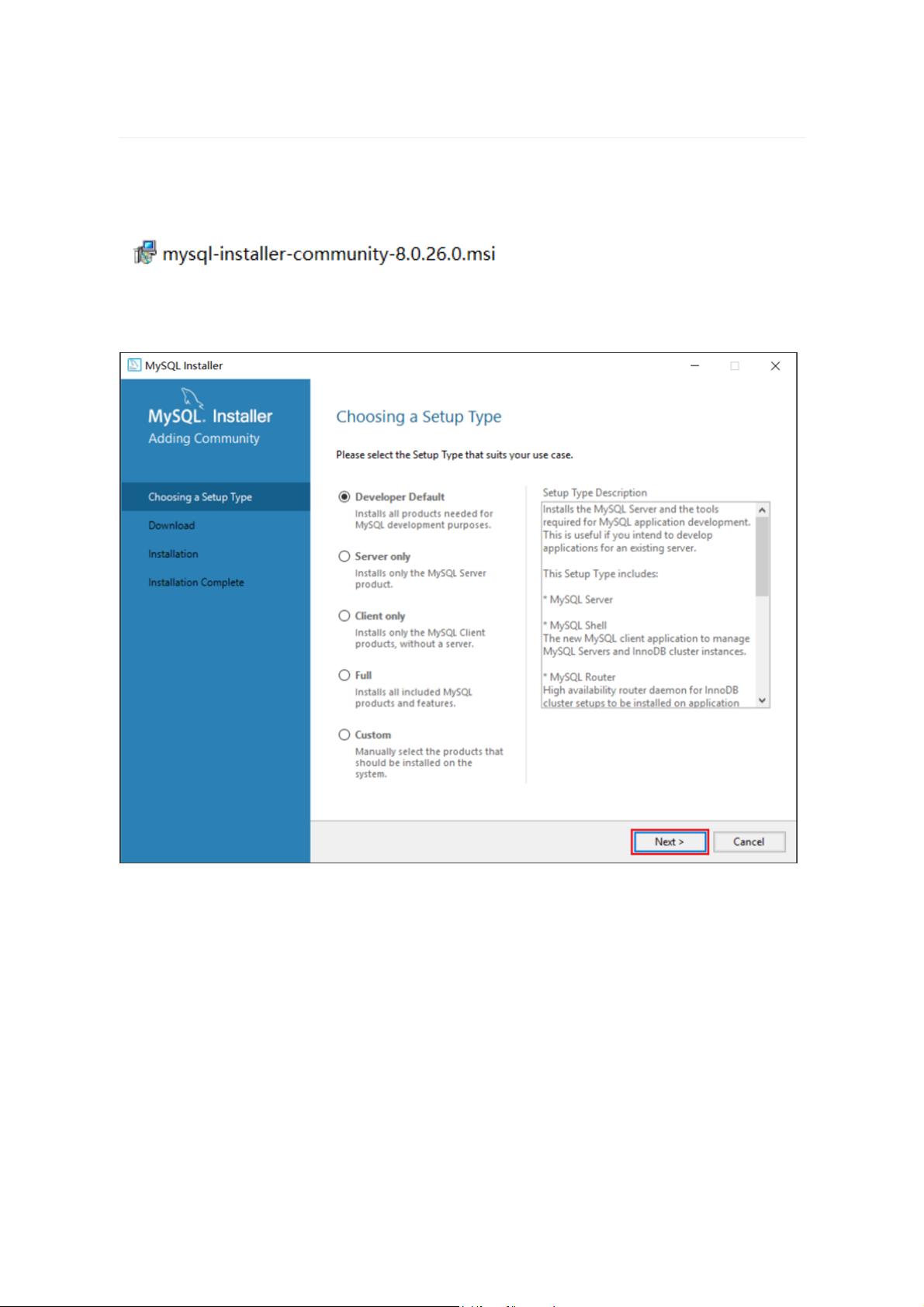MySQL安装与卸载全攻略
需积分: 0 6 浏览量
更新于2024-08-03
收藏 1.62MB PDF 举报
"本资源是关于MySQL在Windows操作系统上的安装与卸载的详细步骤指南,旨在帮助用户顺利完成MySQL的安装、配置以及彻底卸载过程。"
MySQL是一个广泛使用的开源关系型数据库管理系统,对于开发人员和系统管理员来说,了解其安装和卸载过程至关重要。以下是对标题和描述中涉及知识点的详细说明:
### MySQL安装步骤
1. **下载安装包**:首先,从MySQL官方网站获取最新版本的安装包。
2. **启动安装向导**:双击下载的安装包文件,启动安装程序。
3. **安装过程**:按照安装向导的提示进行操作,这通常包括接受许可协议、选择安装类型(如典型、自定义)、选择安装组件(如MySQL Server、MySQL Workbench等)。
4. **设置root用户密码**:在安装过程中,你需要为root用户设置一个密码,这是MySQL数据库系统的管理员账户,记得保存好这个密码。
5. **配置环境变量**:安装完成后,为了能在任意目录下运行MySQL命令,需要配置系统环境变量。在“此电脑”上右键选择“属性”,然后点击“高级系统设置”,在“环境变量”中编辑Path变量,添加MySQL Server安装目录下的`bin`子目录。
### MySQL卸载步骤
1. **停止MySQL服务**:使用快捷键`Win+R`打开运行对话框,输入`services.msc`,打开服务管理界面,停止所有MySQL相关服务。
2. **卸载MySQL组件**:通过控制面板的“卸载程序”功能,找到并卸载所有MySQL相关的应用程序。
3. **删除安装目录**:定位到MySQL的安装目录,并将其完全删除,通常是`C:\Program Files\MySQL`。
4. **删除数据目录**:MySQL的数据文件通常存储在`C:\ProgramData\MySQL`目录下,确保在卸载后也一并删除。
5. **清理系统服务**:有时,即使卸载了MySQL,服务列表中可能仍有残留的服务项。这时,可以以管理员权限打开命令提示符,使用`sc delete 服务名称`命令(如`sc delete MySQL80`)来手动删除服务。
### 注意事项
- **密码管理**:保存好root用户的密码,因为它是数据库管理的重要凭证。
- **安全考虑**:在卸载MySQL时,确保清除所有相关文件和配置,以防止数据泄露或被恶意利用。
- **服务检查**:卸载后务必检查是否还有MySQL服务残留,以免影响其他程序或系统稳定性。
通过遵循上述步骤,用户可以有效地安装、配置和卸载MySQL,确保系统的干净与安全。在实际操作中,可能会遇到一些特定问题,这时需要查阅相关文档或在线资源以获得帮助。
2017-07-29 上传
2015-03-30 上传
2020-05-03 上传
2020-09-09 上传
点击了解资源详情
点击了解资源详情
点击了解资源详情
点击了解资源详情
点击了解资源详情